Atualizado em April 2025: Pare de receber mensagens de erro que tornam seu sistema mais lento, utilizando nossa ferramenta de otimização. Faça o download agora neste link aqui.
- Faça o download e instale a ferramenta de reparo aqui..
- Deixe o software escanear seu computador.
- A ferramenta irá então reparar seu computador.
A maioria de nós está familiarizada com o clássico
Sticky Notes
que estão presentes no Windows 7, Windows 8, Windows 8.1 e até Windows 10 v1511. No entanto, no Windows 10 v1607 e posteriores, a Microsoft decidiu converter o programa Sticky Notes legado para um
UWP app
e isto é o que estamos usando atualmente no
Windows 10
…Arkansas.
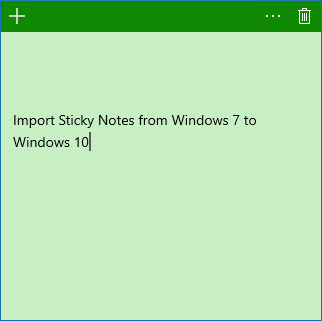
Tabela de Conteúdos
Importar notas adesivas do Windows 7 para o Windows 10
Se você é um usuário do Windows 7 ou Windows 8 e planeja migrar para o Windows 10, você pode querer migrar ou importar suas notas adesivas clássicas do Windows 7 para o Windows 10. O clássico Sticky Notes armazena os dados em um
.snt
enquanto o aplicativo Sticky Notes atual armazena os dados em um
.sqlite
arquivo. Este post mostrará como converter antigas notas adesivas
StickyNotes.snt
arquivo de dados para o novo Sticky Notes
plum.sqlite
para que você possa continuar a usar o aplicativo Windows 7 Legacy Sticky Notes no Windows 10 Sticky Notes UWP app também.
Converter StickyNotes.snt para plum.sqlite
Atualizado: abril 2025.
Recomendamos que você tente usar esta nova ferramenta. Ele corrige uma ampla gama de erros do computador, bem como proteger contra coisas como perda de arquivos, malware, falhas de hardware e otimiza o seu PC para o máximo desempenho. Ele corrigiu o nosso PC mais rápido do que fazer isso manualmente:
- Etapa 1: download da ferramenta do reparo & do optimizer do PC (Windows 10, 8, 7, XP, Vista - certificado ouro de Microsoft).
- Etapa 2: Clique em Iniciar Scan para encontrar problemas no registro do Windows que possam estar causando problemas no PC.
- Clique em Reparar tudo para corrigir todos os problemas
Para converter antigas notas adesivas
StickyNotes.snt
arquivo de dados para o novo Sticky Notes
plum.sqlite
formato faça o seguinte:
Na sua máquina Windows 10, feche o Sticky Notes.
Agora abra Configurações > Aplicativos > Notas adesivas > Opções avançadas. Pressione o botão
Reset
botão. O aplicativo será redefinido para o padrão e todos os dados do aplicativo serão excluídos também.

Não abra o aplicativo Sticky Notes agora. Em vez disso, abra o File Explorer e navegue até a seguinte pasta:
%LocalAppData%PackagesMicrosoft.MicrosoftStickyNotes_8wekyb3d8bbweLocalStateLegacy

Aqui você verá
StickyNotes.snt
arquivo. Renomeie-o para
ThresholdNotes.snt
…Arkansas.
NOTA
: Se a pasta Legacy não existir, você precisará criar esta pasta aqui na pasta LocalState e então colocar o arquivo StickyNotes.snt do seu sistema Windows antigo aqui na pasta Legacy. Esperamos que você tenha copiado ou feito o backup disso
StickyNotes.snt
do seu sistema anterior.
Agora inicie o aplicativo Sticky Notes. Os dados no arquivo .snt serão automaticamente transferidos para um novo arquivo de dados .sqlite.
Este post foi feito com base em algumas sugestões postadas no TechNet.
RECOMENDADO: Clique aqui para solucionar erros do Windows e otimizar o desempenho do sistema
O autor, Caua, adora usar seus talentos aprendidos para escrever software como um hobby. Ele também gosta de brincar com o Photoshop e é um apaixonado por Windows, Software, Gadgets & Tech. Lee estudou Visual Basic, C+++ e Networking.

Show!! Resolveu meu problema, existem alguns tutoriais por aí, mas nenhum diz pra resetar a aplicação, somente esse resolveu mesmo!